想要下載與眾不同的 icon 要去哪裡找?自從 AI 出來之後,想要在幾秒鐘內創造一個獨一無二的 icon 變得再簡單不過!今天小編要來跟大家分享
Recraft 這個 icon 圖庫,只需要輸入你需要的圖示描述,包含風格、元素、顏色、產業、外觀等...,按下送出不到 5 秒內馬上產生一個獨一無二的 icon 圖示,而且還有各種風格,像是卡通風格、線條風格、扁平化風格、向量藝術風格等通通有,根本就是
MidJourney icon 版,最好康的是完全免費使用,還可以下載 SVG、JPG、PNG、2 倍大 JPG 及 PNG 格式,不知道什麼時候會開始收費,各位趁免費前趕快去訂製一個專屬於自己風格的 icon 圖示吧。
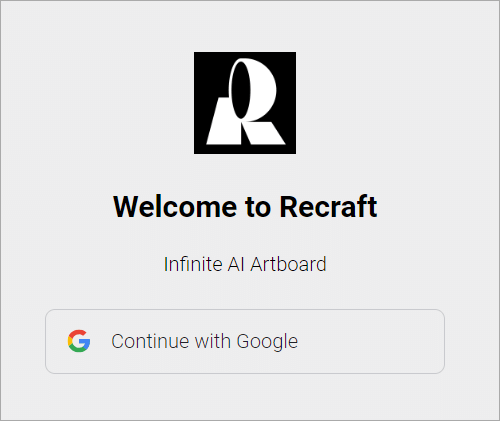
開始使用 Recraft 前,需要先登入才可以製作 AI 圖示,可透過 Google 來快速登入,不需要輸入一堆資料。
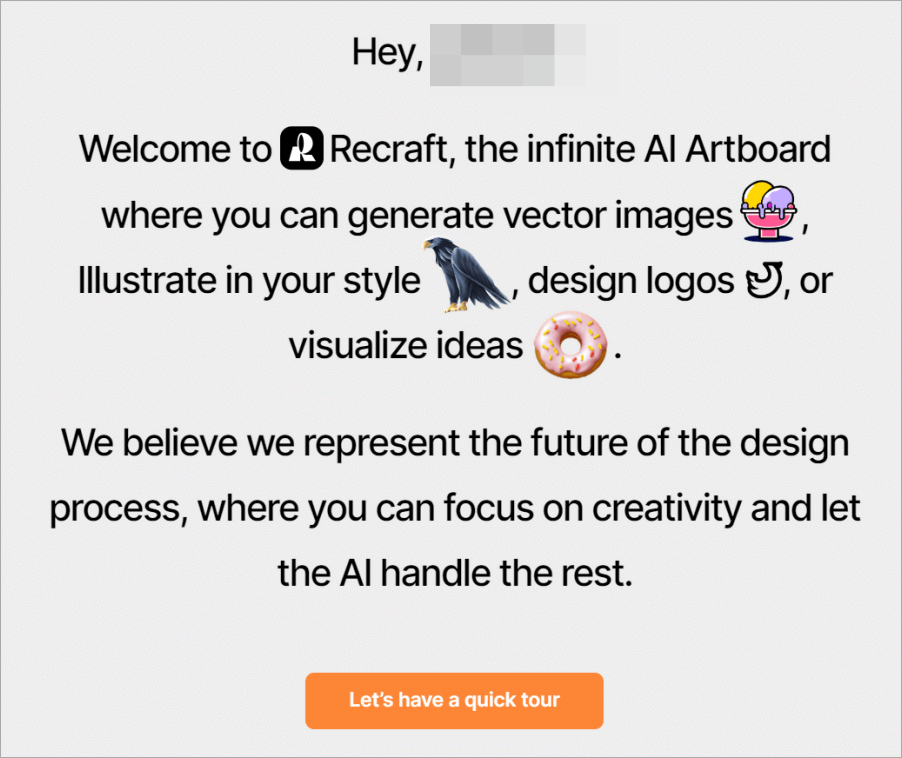
透過 Google 登入之後,會出現上方的畫面,按下下方的橘色按鈕來進行快速導覽、教學。
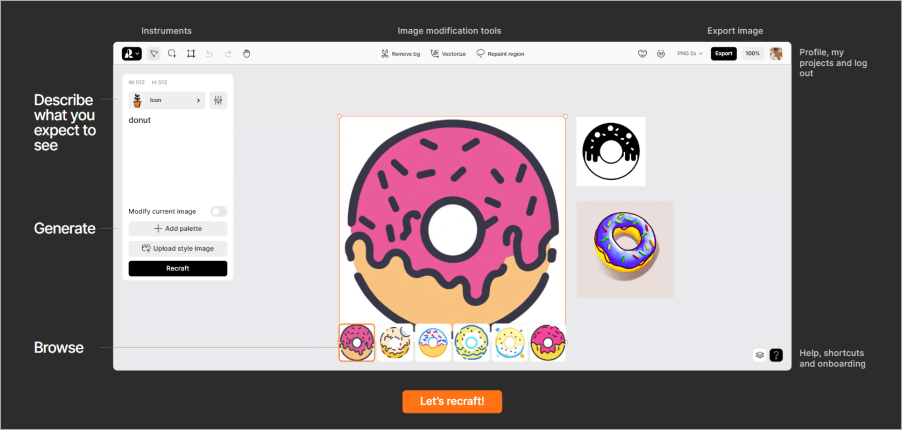
這邊大致看就可以了,點擊下面橘色 Let's recraft 按鈕就可以開始製作 icon 啦。
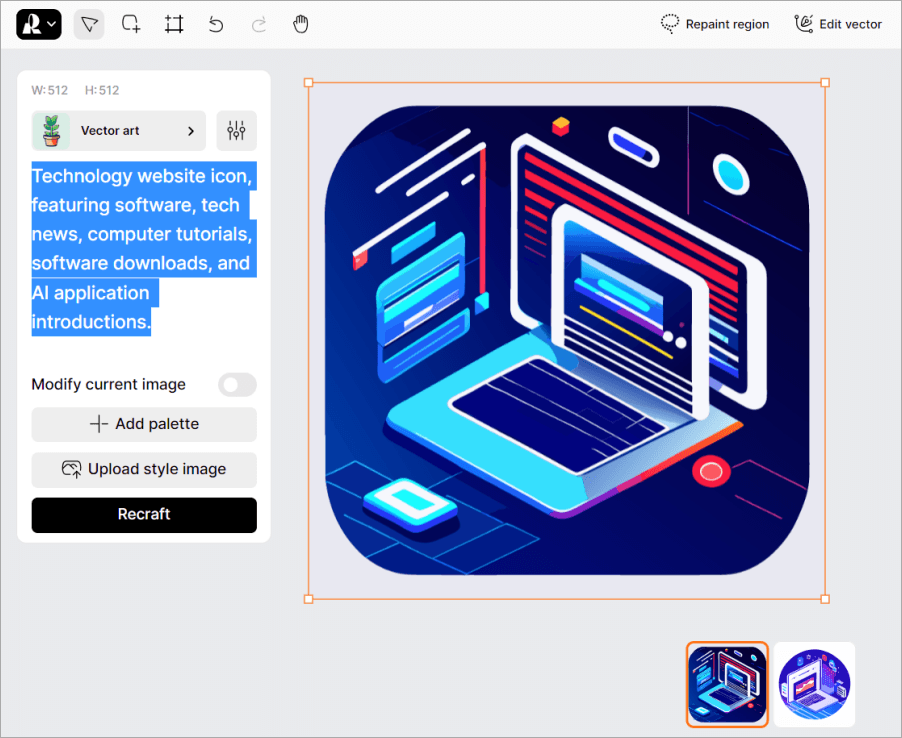
使用非常簡單,在左側反白文字的區域,輸入你需要的「咒語」,小編試過中文目前還不支援,你可以打好中文之後,丟到 ChatGPT 去翻成英文在丟過來。關於咒語的描述越詳細越好,像是你是什麼產業、需要什麼風格、顏色、元素等,越多關鍵字會越準確,貼上描述後點擊下方 Recraft 就可以啦。
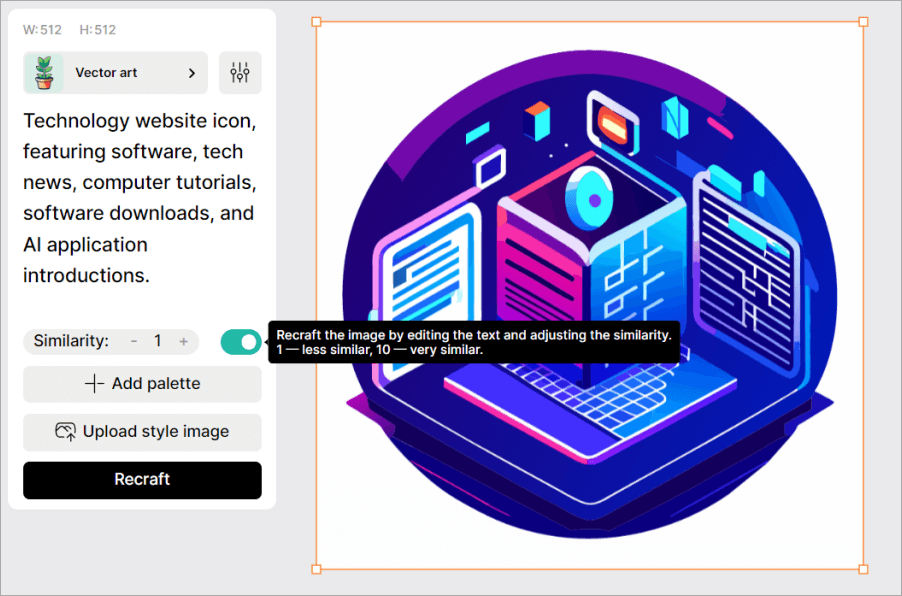
等待幾秒鐘後,就可以看到 AI 為我們產生的 icon 圖示囉,如果你不滿意,再次按下 Recraft 就會重新產生一張,直到你滿意為止。旁邊的 Similarity 是相似度,如果你特別喜歡某一個版本,可以將 Similarity 調到 10,AI 就會產生與這張圖片類似的 icon。反之如果你覺得你很不滿意,直接調到 1 就會產生全然不同的、全新的 icon。
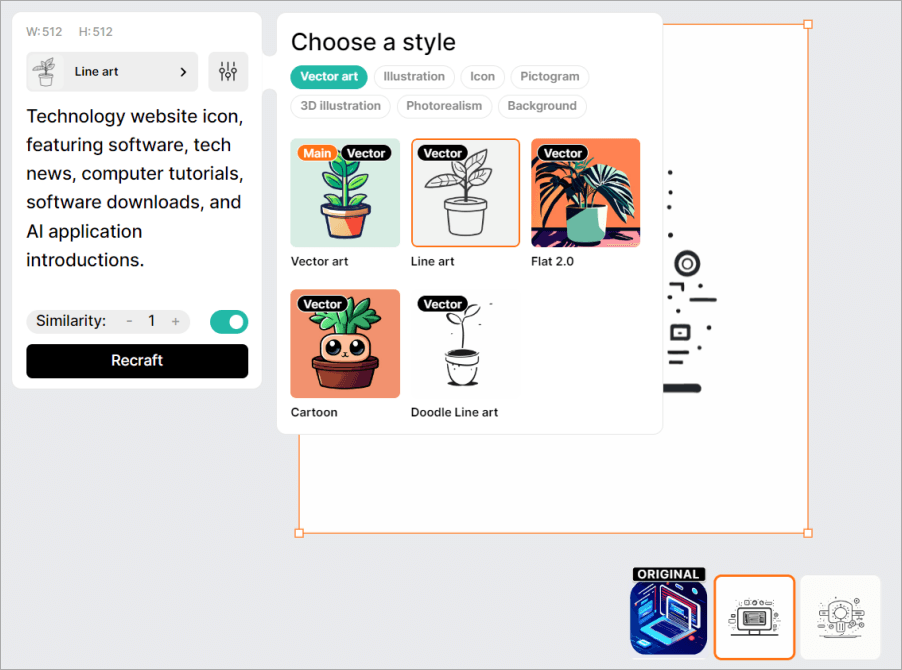
上面灰色區域第一個按鈕,上圖顯示為 Line art 那裡,點擊進去可以選擇不同風格的 icon,共有七大分類,每個分類下面又有不同的藝術風格,像是像素風、線條、卡通風格、復古風格、3D 風格、背景等等,大家可以自己去玩玩看,一定會有你滿意的!
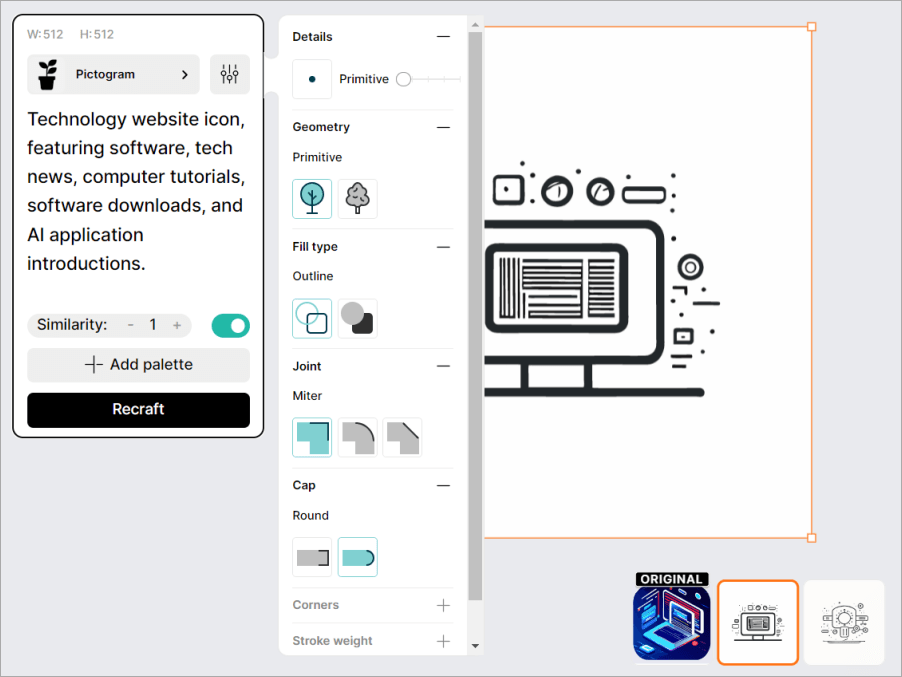
不同的風格,點選上面的「調整」按鈕,還可以調整細節,例如:線條粗細、角度、圓滑度等很多細節都可以自己在微調,直到你滿意為止。你本來要請設計師做的事,透過這個網站都可以免費完成,可以省下一大筆預算!
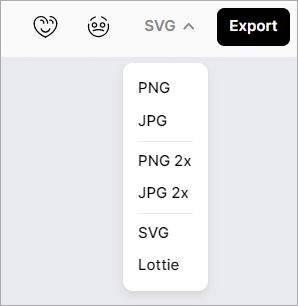
最後要輸出時,按下右上方下拉選單,可以選擇格式,預設為 SVG,此外還能下載 PNG、JPG、JPG 2x、PNG 2x、jason 等格式,一般大小是 512 x 512,2x 就是 1024 x 1024。

我們還可以看到 Recraft 其它人製作的 icon,想用的話直接點擊圖片就可以下載。使用下來小編覺得 Recraft 圖庫完勝任何一款 icon 圖庫,100% 能完全依照自己需求打造,而且完全免費,有需要的朋友連結在下面,推薦收入我的最愛,需要時就能隨時用啦。傳送門:
Recraft
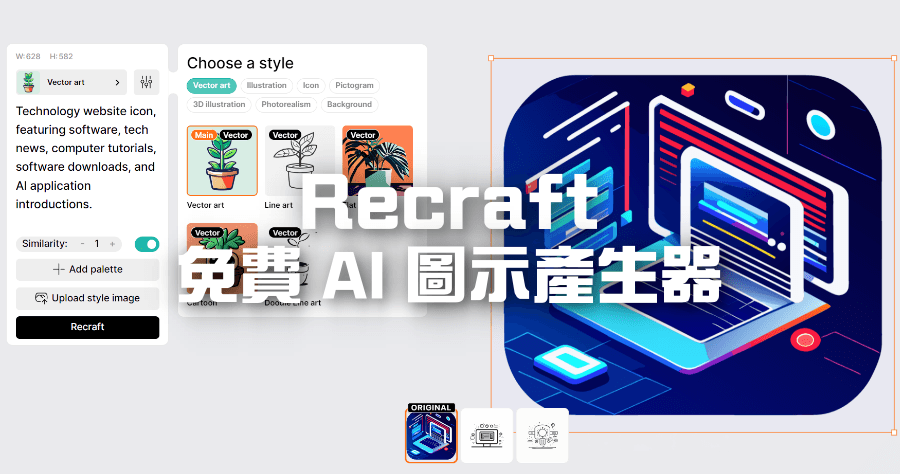
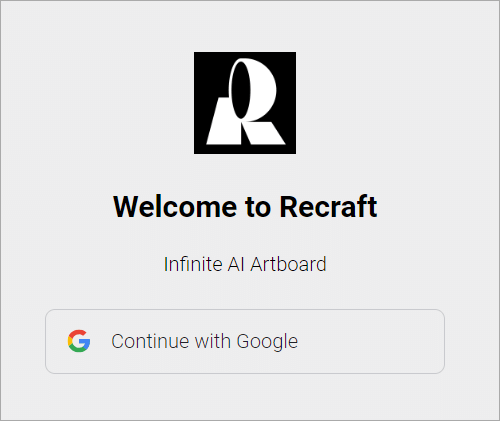 開始使用 Recraft 前,需要先登入才可以製作 AI 圖示,可透過 Google 來快速登入,不需要輸入一堆資料。
開始使用 Recraft 前,需要先登入才可以製作 AI 圖示,可透過 Google 來快速登入,不需要輸入一堆資料。 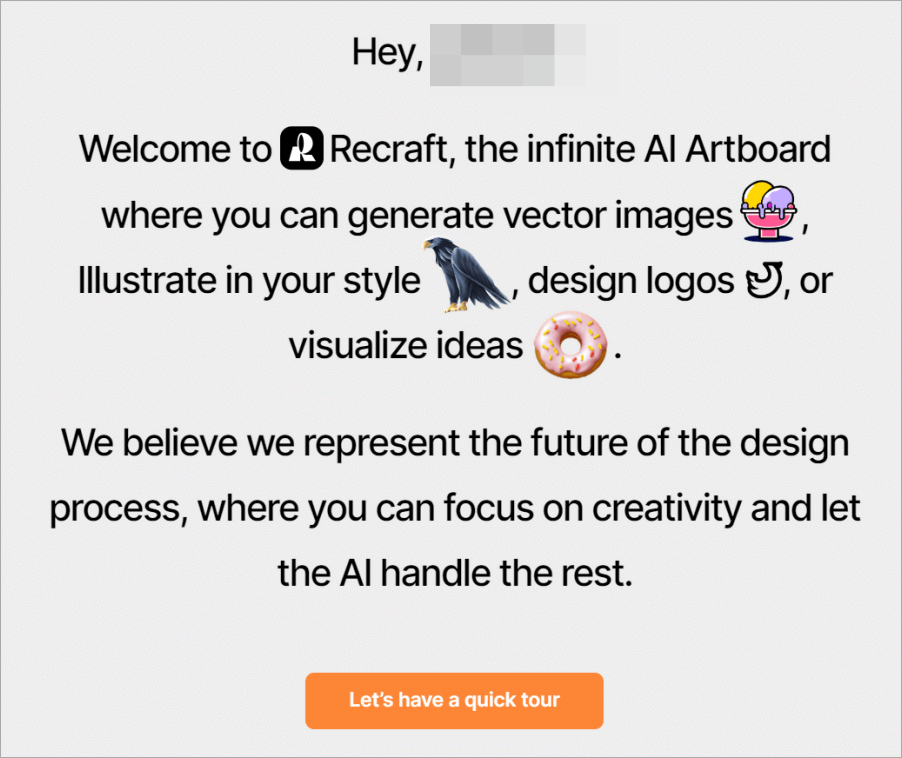 透過 Google 登入之後,會出現上方的畫面,按下下方的橘色按鈕來進行快速導覽、教學。
透過 Google 登入之後,會出現上方的畫面,按下下方的橘色按鈕來進行快速導覽、教學。 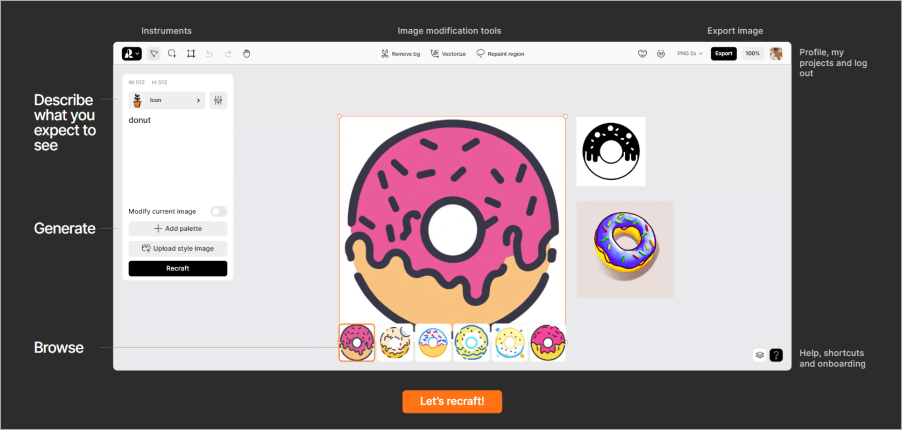 這邊大致看就可以了,點擊下面橘色 Let's recraft 按鈕就可以開始製作 icon 啦。
這邊大致看就可以了,點擊下面橘色 Let's recraft 按鈕就可以開始製作 icon 啦。 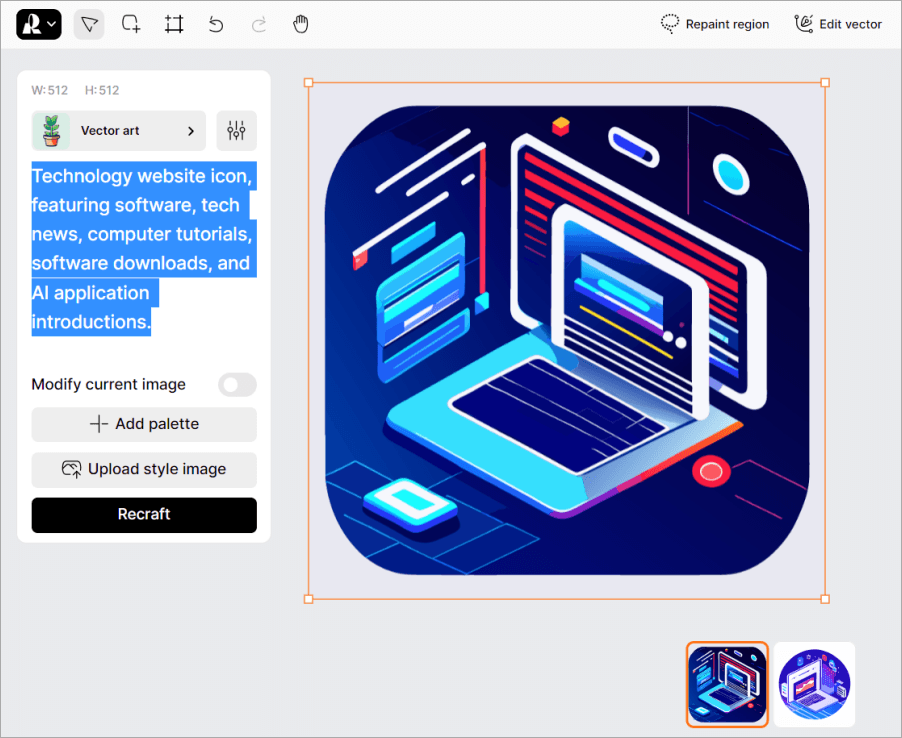 使用非常簡單,在左側反白文字的區域,輸入你需要的「咒語」,小編試過中文目前還不支援,你可以打好中文之後,丟到 ChatGPT 去翻成英文在丟過來。關於咒語的描述越詳細越好,像是你是什麼產業、需要什麼風格、顏色、元素等,越多關鍵字會越準確,貼上描述後點擊下方 Recraft 就可以啦。
使用非常簡單,在左側反白文字的區域,輸入你需要的「咒語」,小編試過中文目前還不支援,你可以打好中文之後,丟到 ChatGPT 去翻成英文在丟過來。關於咒語的描述越詳細越好,像是你是什麼產業、需要什麼風格、顏色、元素等,越多關鍵字會越準確,貼上描述後點擊下方 Recraft 就可以啦。 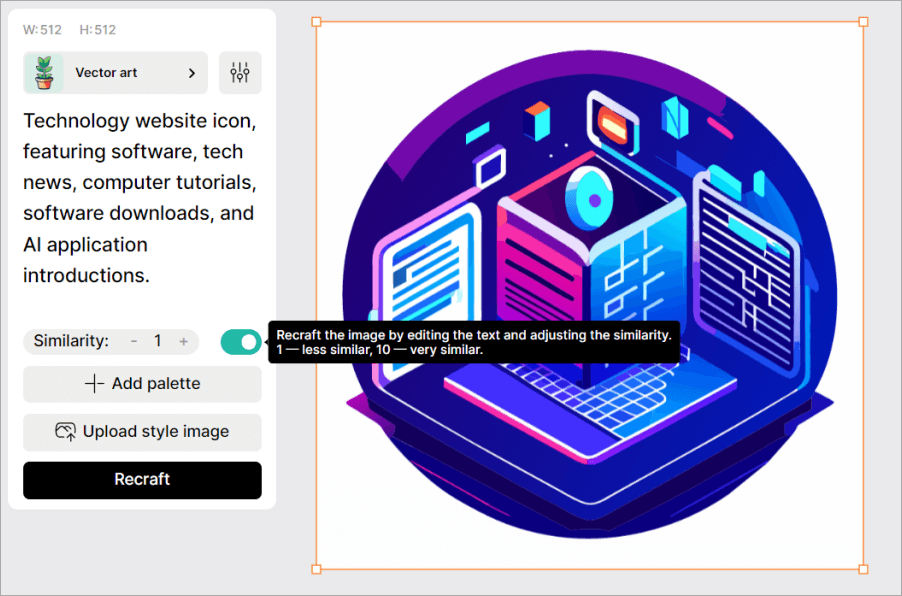 等待幾秒鐘後,就可以看到 AI 為我們產生的 icon 圖示囉,如果你不滿意,再次按下 Recraft 就會重新產生一張,直到你滿意為止。旁邊的 Similarity 是相似度,如果你特別喜歡某一個版本,可以將 Similarity 調到 10,AI 就會產生與這張圖片類似的 icon。反之如果你覺得你很不滿意,直接調到 1 就會產生全然不同的、全新的 icon。
等待幾秒鐘後,就可以看到 AI 為我們產生的 icon 圖示囉,如果你不滿意,再次按下 Recraft 就會重新產生一張,直到你滿意為止。旁邊的 Similarity 是相似度,如果你特別喜歡某一個版本,可以將 Similarity 調到 10,AI 就會產生與這張圖片類似的 icon。反之如果你覺得你很不滿意,直接調到 1 就會產生全然不同的、全新的 icon。 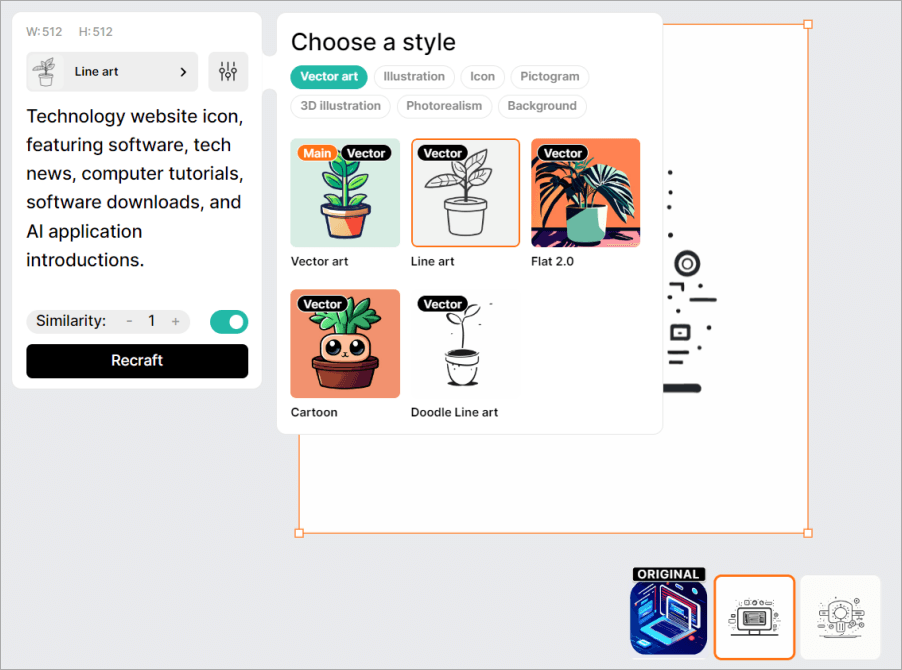 上面灰色區域第一個按鈕,上圖顯示為 Line art 那裡,點擊進去可以選擇不同風格的 icon,共有七大分類,每個分類下面又有不同的藝術風格,像是像素風、線條、卡通風格、復古風格、3D 風格、背景等等,大家可以自己去玩玩看,一定會有你滿意的!
上面灰色區域第一個按鈕,上圖顯示為 Line art 那裡,點擊進去可以選擇不同風格的 icon,共有七大分類,每個分類下面又有不同的藝術風格,像是像素風、線條、卡通風格、復古風格、3D 風格、背景等等,大家可以自己去玩玩看,一定會有你滿意的! 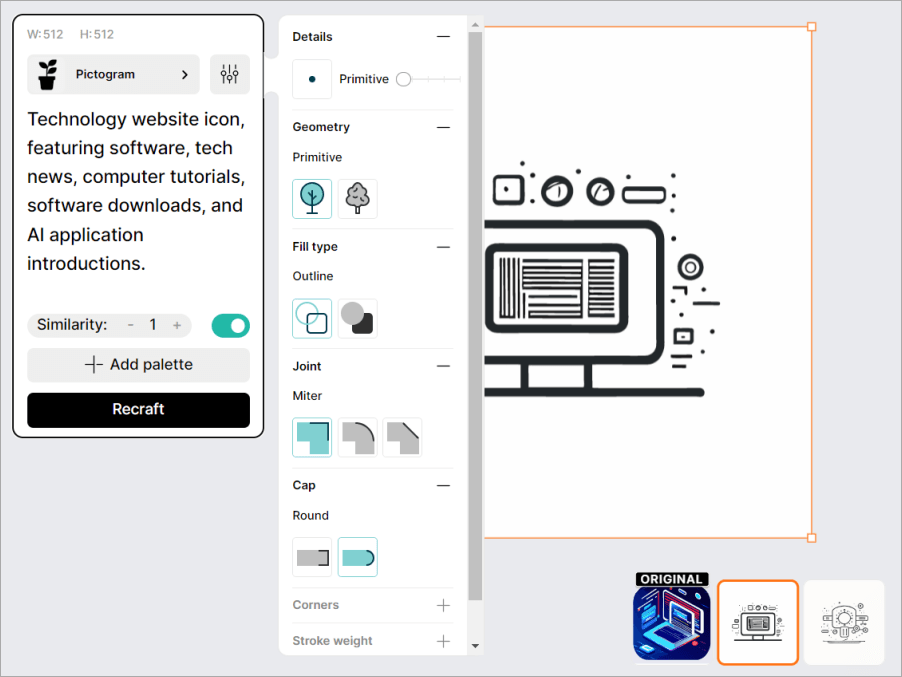 不同的風格,點選上面的「調整」按鈕,還可以調整細節,例如:線條粗細、角度、圓滑度等很多細節都可以自己在微調,直到你滿意為止。你本來要請設計師做的事,透過這個網站都可以免費完成,可以省下一大筆預算!
不同的風格,點選上面的「調整」按鈕,還可以調整細節,例如:線條粗細、角度、圓滑度等很多細節都可以自己在微調,直到你滿意為止。你本來要請設計師做的事,透過這個網站都可以免費完成,可以省下一大筆預算! 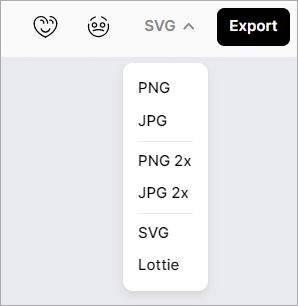 最後要輸出時,按下右上方下拉選單,可以選擇格式,預設為 SVG,此外還能下載 PNG、JPG、JPG 2x、PNG 2x、jason 等格式,一般大小是 512 x 512,2x 就是 1024 x 1024。
最後要輸出時,按下右上方下拉選單,可以選擇格式,預設為 SVG,此外還能下載 PNG、JPG、JPG 2x、PNG 2x、jason 等格式,一般大小是 512 x 512,2x 就是 1024 x 1024。 我們還可以看到 Recraft 其它人製作的 icon,想用的話直接點擊圖片就可以下載。使用下來小編覺得 Recraft 圖庫完勝任何一款 icon 圖庫,100% 能完全依照自己需求打造,而且完全免費,有需要的朋友連結在下面,推薦收入我的最愛,需要時就能隨時用啦。傳送門:
我們還可以看到 Recraft 其它人製作的 icon,想用的話直接點擊圖片就可以下載。使用下來小編覺得 Recraft 圖庫完勝任何一款 icon 圖庫,100% 能完全依照自己需求打造,而且完全免費,有需要的朋友連結在下面,推薦收入我的最愛,需要時就能隨時用啦。傳送門:











